win11에서 고급 시작 옵션 설정에 어떻게 들어가나요? 컴퓨터를 사용할 때 고급 시작 모드를 사용하여 문제 해결, 진단, 수리 및 기타 시스템 수리 서비스를 수행할 수 있습니다. 컴퓨터 시스템에 문제가 있다고 생각되면 이 모드로 들어가 시스템을 복구할 수 있지만, 고급 시작 옵션 설정의 진입 방법은 매우 복잡합니다. win11 고급 시작 옵션을 입력하는 방법.

1 먼저 [Windows 로고 키 +
]을 누릅니다.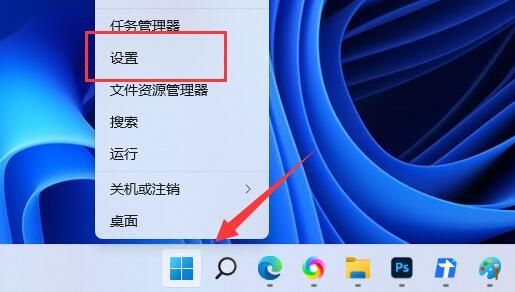
2. Windows 설정 창의 왼쪽 사이드바에서 [시스템]을 선택하고 오른쪽에서 [복구(재설정, 고급 시작, 복귀)]를 찾아 클릭하세요.
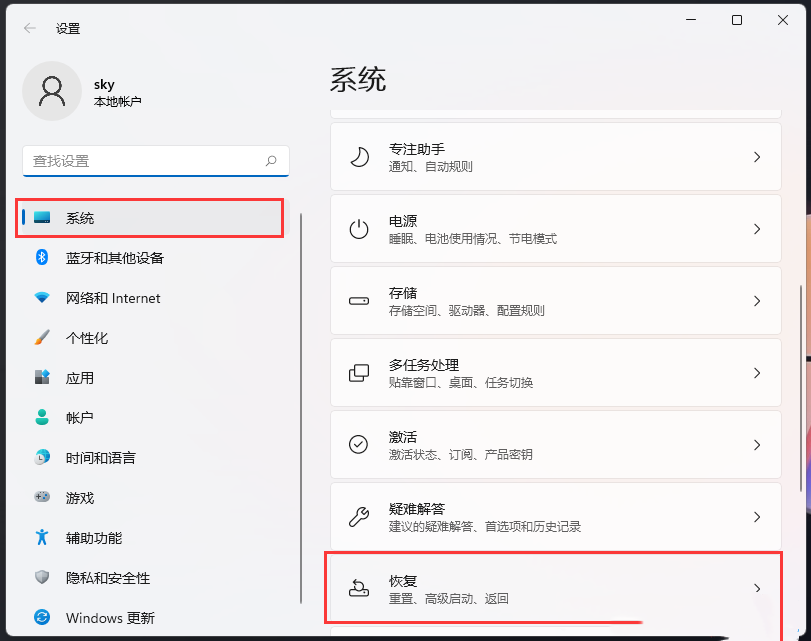
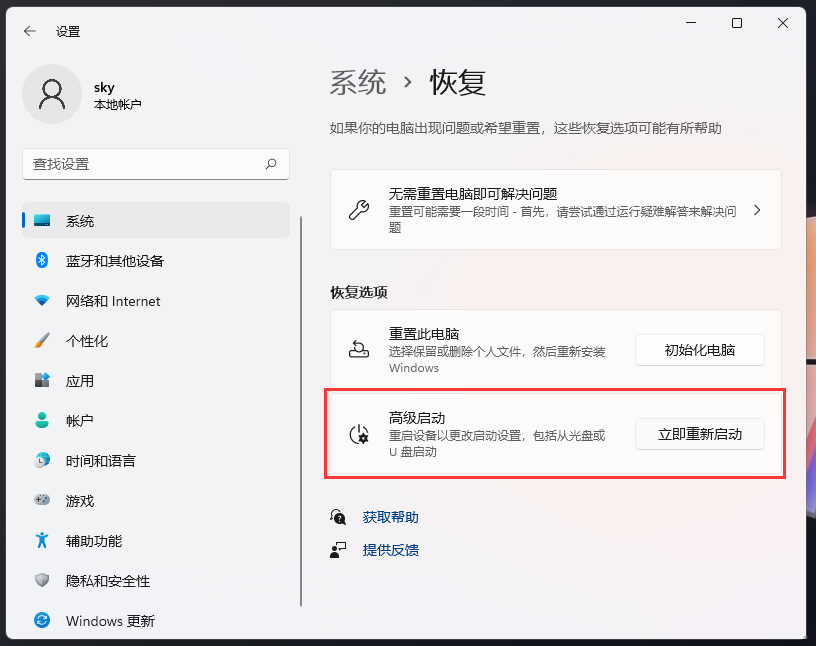
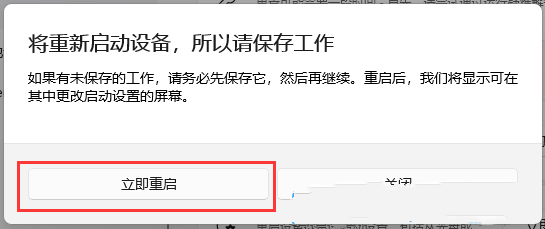
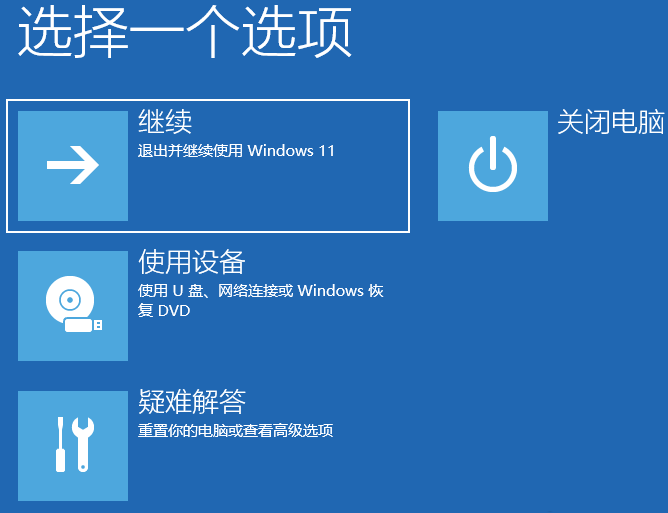
win11에서 고급 시작 옵션 설정에 어떻게 들어가나요? 고급 시작 모드에 들어가는 방법에 대한 전체 소개입니다. 더 흥미로운 콘텐츠를 보려면 이 사이트를 주목하세요.
위 내용은 win11 고급 시작 옵션을 입력하는 방법의 상세 내용입니다. 자세한 내용은 PHP 중국어 웹사이트의 기타 관련 기사를 참조하세요!